
电脑连接网络之后正常会在桌面右下角显示“网络连接”图标,有用户在使用win10系统的时候发现检测不到网卡驱动,且桌面右下角网络图标也显示红叉叉状态,这给我们连接网络带来很大的障碍,win10由于网卡驱动问题而导致不能连接网络,先来了解下电脑没有网卡驱动的现象吧。
导致win10网卡驱动出故障现象:
1. 右下角小电脑有红XX。
2. 进入设备管理器中没有网络适配器,且黄色的感叹号设备也没有。
3. 手动从官方下载的驱动不能安装 (安装时提示此计算机没有网络设备等)。
这些症状会直接导致电脑无法连接有线网络,此时,可以首先利用电脑自身的修复功能进行修复。
1、右键计算机——属性——设备管理器——网络适配器。先卸载原来型号不对或者不显示型号的网卡驱动,卸载完成之后,重新扫描检测硬件改动。
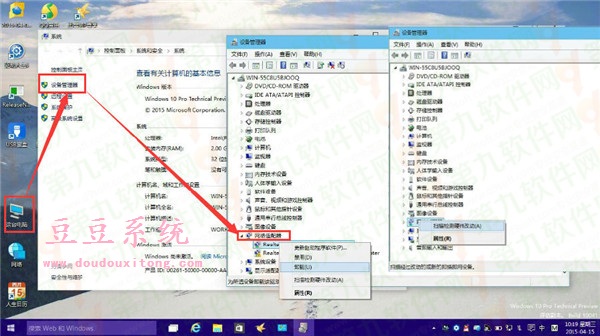
2、完成后未识别的设备里就有网络适配器,电脑自身修复完成。然后安装驱动人生网卡版(在电脑没网络的情况下,可用移动设备将网卡版的驱动人生传到该电脑上),网卡版的驱动人生可以实现安装软件的同时就把网卡驱动检测安装好。如在这步未能解决网卡问题,可在驱动人生主界面重新检测网卡驱动,并重装网卡驱动,对网卡驱动进行修复。
驱动人生网卡版:https://www.doudouxitong.com/qudong/2015/0422/8038.html
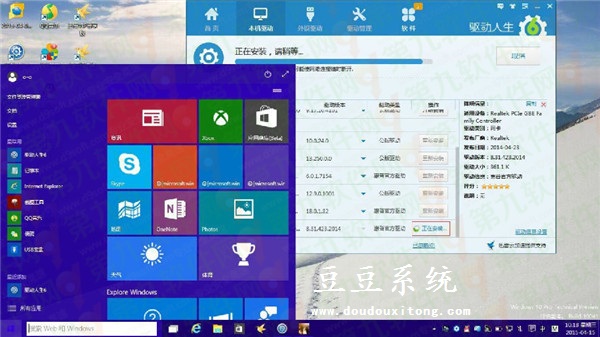
3、修复完成,驱动人生会显示修复结果,此时,网卡驱动问题便解决好了。
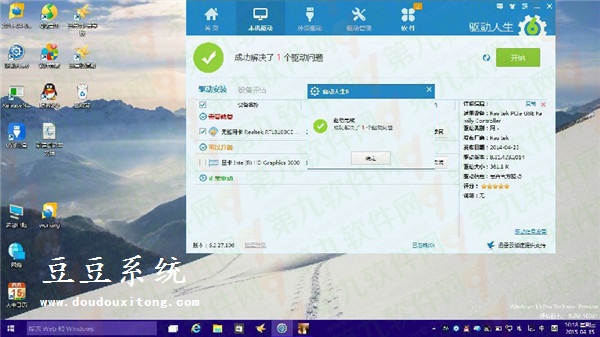
4、当无线网卡驱动出现问题,也可以依照网卡驱动的修复过程来进行。先在网络适配器里卸载当前无线网卡驱动,然后重装,再用驱动人生进行修复。
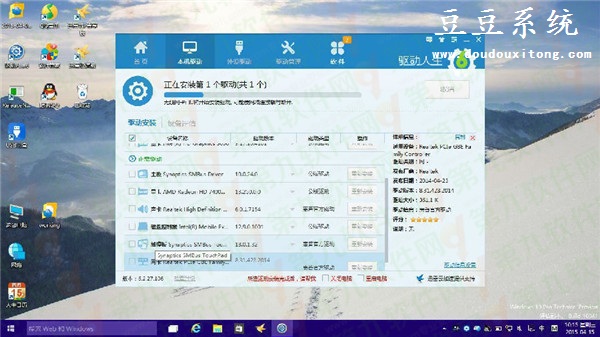
win10系统网卡驱动问题,导致检测不到网卡驱动而不能连接网络,那么此时最好的办法就是用其他地方下载驱动管理软件网卡版来安装网卡驱动,如驱动人生网卡版,那么遇到的网络问题也很容易可以得到解决。